
Qu’est-ce que le Débogage USB ?
Android dispose d’une option, Débogage USB, qui est utile comme son nom l’indique pour les développeurs afin de déboguer une application. Cette option permet également de débloquer de nouvelles fonctions pour les bidouilleurs, et notamment l’accès aux outils ADB.
Les risques
Le débogage USB est une option qui est pensée pour les développeurs et qui peut présenter quelques risques. En effet, cela permet à un ordinateur d’accéder à des zones spécifiques du téléphone et de réaliser des commandes qui peuvent avoir un impact important pour la sécurité de votre appareil et de vos données.
C’est pourquoi, pour des raisons de sécurité, il est fortement conseillé de désactiver cette fonctionnalité dès que vous avez terminé de l’utiliser.
Comment l’activer ?
Activer les options pour les développeurs
Depuis la version 4.2 d’Android, le menu Options pour les développeurs n’apparaît plus par défaut dans les paramètres du système. C’est pourtant dans les options de développement que ce cache l’option Débogage USB.
Pour avoir accès à ces options, rendez-vous dans les paramètres d’Android, dans la partie « Système », puis « À propos du téléphone ».
Touchez sept fois la zone Numéro de build. Au terme des sept appuis, un message vous indique que vous êtes développeur ! La section Options pour les développeurs apparaît alors dans les paramètres système d’Android.
Pour en apprendre plus sur les options pour les développeurs, nous vous invitions à lire notre guide sur le sujet.
Activer le débogage USB
L’activation du débogage USB est alors très simple. Il suffit de trouver l’option correspondante dans les Options de développement.
Notez qu’à la première connexion avec un ordinateur, le téléphone demandera votre autorisation avant d’activer ce mode avec le PC en indiquant son identifiant unique, un peu à la manière d’un appairage Bluetooth.
Pour en savoir plus sur les possibilités données par ADB, qui nécessite le débogage USB, n’hésitez pas à découvrir notre guide dédié à Android Debug Bridge.
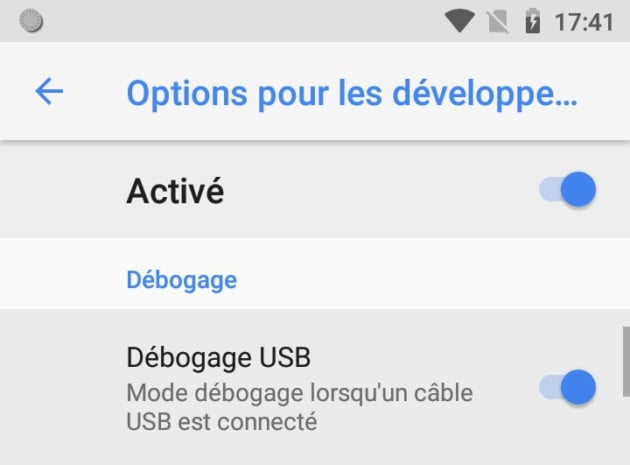
Comment désactiver le mode débogage USB
Pour désactiver le mode débogage USB, il faut réaliser la manipulation inverse. Rendez-vous dans les paramètres de votre téléphone, dans la section Options pour les développeurs et décochez l’option Débogage USB.
Téléchargez notre application Android et iOS ! Vous pourrez y lire nos articles, dossiers, et regarder nos dernières vidéos YouTube.




















le mieux reste le root pour aussi virer les pubs intrusive des apps
Tout dépend de ce qu'on veut faire. Pour désinstaller les applications, ça peut se faire sans root via ADB (donc débogage USB), il y a de très bons tutoriels pour ça sur XDA, et je confirme que ça fonctionne sans root, je l'ai fait sur tous mes appareils Android. Par contre, ça ne supprime pas entièrement le dossier d'installation, quand on réinitialise son téléphone aux valeurs d'usine, les logiciels se réinstallent. Pareil lors d'une mise à jour du système par le constructeur. Avec le root par contre, on peut désactiver ou désinstaller entièrement les applications.
c'est donc avec cette fonction que l'on peut désinstaller tous les bloatwares préinstallés à l'achat du téléphone ? je crois tout de même qu'il faut être rooté'rien que pour pouvoir accéder au dossier d'installation
Ce contenu est bloqué car vous n'avez pas accepté les cookies et autres traceurs. Ce contenu est fourni par Disqus.
Pour pouvoir le visualiser, vous devez accepter l'usage étant opéré par Disqus avec vos données qui pourront être utilisées pour les finalités suivantes : vous permettre de visualiser et de partager des contenus avec des médias sociaux, favoriser le développement et l'amélioration des produits d'Humanoid et de ses partenaires, vous afficher des publicités personnalisées par rapport à votre profil et activité, vous définir un profil publicitaire personnalisé, mesurer la performance des publicités et du contenu de ce site et mesurer l'audience de ce site (en savoir plus)
En cliquant sur « J’accepte tout », vous consentez aux finalités susmentionnées pour l’ensemble des cookies et autres traceurs déposés par Humanoid et ses partenaires.
Vous gardez la possibilité de retirer votre consentement à tout moment. Pour plus d’informations, nous vous invitons à prendre connaissance de notre Politique cookies.
Gérer mes choix